7-Zip如何转换压缩格式?详细步骤教程
时间:2025-08-20 22:25:30 120浏览 收藏
今日不肯埋头,明日何以抬头!每日一句努力自己的话哈哈~哈喽,今天我将给大家带来一篇《7-Zip怎么转换压缩格式?完整步骤详解》,主要内容是讲解等等,感兴趣的朋友可以收藏或者有更好的建议在评论提出,我都会认真看的!大家一起进步,一起学习!
要转换7-Zip压缩格式需先解压再重新压缩,具体步骤如下:1. 打开7-Zip File Manager,右键选择压缩文件并解压到文件夹;2. 选中解压后的文件,右键点击“添加到压缩包…”;3. 在弹出窗口中选择目标格式(如7Z、ZIP、RAR等),并设置压缩级别、分卷等参数;4. 点击“确定”开始压缩。转换时需注意格式特点:7Z压缩率高但兼容性差,ZIP通用性强,RAR非免费且需软件支持,同时注意密码需重新设置,大文件建议启用固实压缩以提升效果。

有时候我们用7-Zip压缩文件时,会遇到需要把压缩包从一种格式转成另一种格式的情况,比如从ZIP转成7Z,或者反过来。其实这个操作并不复杂,只要搞清楚几个关键点,几步就能完成。

为什么需要转换压缩格式?
不同的压缩格式有不同的特点。比如,7Z格式压缩率高,但兼容性差一些;ZIP格式通用性强,适合分享;RAR虽然也不错,但不是所有人都装了支持它的软件。所以当你需要把一个压缩包发给别人,或者想节省空间时,就可能需要转换格式。
常见的转换场景包括:

- 把大文件压缩得更小(比如用7Z替代ZIP)
- 确保对方能正常解压(比如把7Z转成ZIP)
- 某些软件只支持特定格式,需要转换后才能使用
如何用7-Zip进行格式转换?
整个过程其实就是一个“先解压再重新压缩”的流程。具体操作如下:
- 打开7-Zip File Manager
- 找到你要转换格式的压缩文件,右键点击选择“提取到文件夹”或直接拖拽出来
- 解压完成后,选中解压出来的文件或文件夹
- 右键点击,选择“7-Zip” → “添加到压缩包…”
- 在弹出的窗口中选择目标格式(比如7Z、ZIP、RAR等)
- 设置好压缩级别、分卷等参数(如需)
- 点击“确定”开始压缩
这样,你就完成了一次压缩格式的转换。
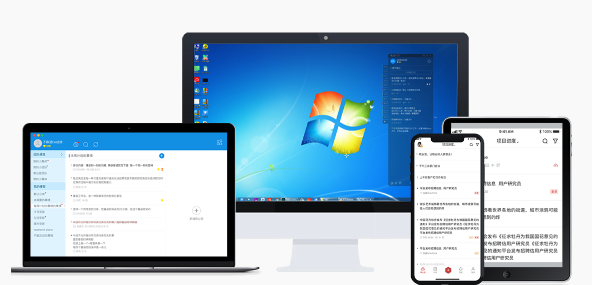
转换时要注意的几个细节
- 保留原文件还是删除:如果你确定转换没问题,可以手动删除原始压缩包来节省空间。
- 压缩格式的选择:
- 7Z:压缩率高,适合存档或备份
- ZIP:兼容性好,跨平台通用
- RAR:压缩率也不错,但不是免费格式
- 密码保护:如果原压缩包有密码,转换后需要手动重新设置
- 大文件处理:如果文件特别大,建议勾选“固实压缩”以提高压缩率
举个例子:你收到一个ZIP压缩包,但想用7Z格式保存更小的空间,就可以先解压ZIP,再用7-Zip重新压缩成7Z格式。
基本上就这些,操作不难,但容易忽略细节。只要注意格式选择和压缩设置,就能顺利完成转换。
好了,本文到此结束,带大家了解了《7-Zip如何转换压缩格式?详细步骤教程》,希望本文对你有所帮助!关注golang学习网公众号,给大家分享更多文章知识!
-
501 收藏
-
501 收藏
-
501 收藏
-
501 收藏
-
501 收藏
-
412 收藏
-
316 收藏
-
251 收藏
-
275 收藏
-
103 收藏
-
384 收藏
-
153 收藏
-
442 收藏
-
114 收藏
-
181 收藏
-
275 收藏
-
478 收藏
-

- 前端进阶之JavaScript设计模式
- 设计模式是开发人员在软件开发过程中面临一般问题时的解决方案,代表了最佳的实践。本课程的主打内容包括JS常见设计模式以及具体应用场景,打造一站式知识长龙服务,适合有JS基础的同学学习。
- 立即学习 542次学习
-

- GO语言核心编程课程
- 本课程采用真实案例,全面具体可落地,从理论到实践,一步一步将GO核心编程技术、编程思想、底层实现融会贯通,使学习者贴近时代脉搏,做IT互联网时代的弄潮儿。
- 立即学习 511次学习
-

- 简单聊聊mysql8与网络通信
- 如有问题加微信:Le-studyg;在课程中,我们将首先介绍MySQL8的新特性,包括性能优化、安全增强、新数据类型等,帮助学生快速熟悉MySQL8的最新功能。接着,我们将深入解析MySQL的网络通信机制,包括协议、连接管理、数据传输等,让
- 立即学习 498次学习
-

- JavaScript正则表达式基础与实战
- 在任何一门编程语言中,正则表达式,都是一项重要的知识,它提供了高效的字符串匹配与捕获机制,可以极大的简化程序设计。
- 立即学习 487次学习
-

- 从零制作响应式网站—Grid布局
- 本系列教程将展示从零制作一个假想的网络科技公司官网,分为导航,轮播,关于我们,成功案例,服务流程,团队介绍,数据部分,公司动态,底部信息等内容区块。网站整体采用CSSGrid布局,支持响应式,有流畅过渡和展现动画。
- 立即学习 484次学习
